首页
游戏
应用
资讯
专题
排行榜
企业微信导出打卡数据方法:第一步,点击打开企业微信后台,第二步,点击打开企业应用功能,第三步,点击选择打卡功能,然后点击上下班打卡,选择查看功能,接着将需要打打卡记录导出即可。
企业微信导出打卡数据方法
设置入口:【管理后台】>【企业应用】>【打卡】>【上下班打卡】>【查看】
1、在按日统计和按月统计Tab右上角,导出Excel打卡数据。
2、在顶部工具栏根据时间、部门、打卡人员、打卡状态筛选打卡记录。
有开发能力的企业,可根据企业需求深度定制打卡功能。企业微信提供API接口,方便管理员通过接口调用导出打卡数据,并结合企业假期管理、工资结算系统高效输出薪酬报表。
企业微信是针对的客户群体是企事业单位员工,这样可以将员工的工作和生活分开,那么企业微信外出打卡怎么做?有什么技巧?下面就一起来看看吧。
外出打卡操作步骤分享
1、打开手机桌面,点击【企业微信】
2、进入软件后,点击【工作台】
3、在工作台界面,点击【打卡】
4、接着点击【外出打卡】
5、确认地点,点击黄色框即可打卡成功
复制本文链接 攻略文章为38资源网所有,未经允许不得转载。
《京东》白条怎么用
《网易云音乐》黑胶会员免费领取地址
相关下载
冒泡鸭
牛牛超市
高跟屋顶冲浪
溢起拼车
口袋妖怪XY
迷你冰淇淋乐园
曙光英雄九游最新版
沙湾好地方
芒果悦读app
经理人生活
仙道奇侠
香懒睡眠
相关攻略
《企业微信》自动打卡设置方法介绍
《企业微信》录入员工指纹信息方法介绍
微信新增锁定功能设置方法
《致命公司》发生错误解决方法
积目如何关闭通知铃声 积目关闭消息声音方法
2023年9月23日腾讯视频会员白嫖vip账号共享最新
夸克浏览器直接打开链接 夸克浏览器怎么在线使用
《麦当劳》如何查看会员到期
黑市保姆级免ROOT攻略,绝不过时
《夸克浏览器》禁止访问怎么解决
百度网盘怎么签到(百度网盘签到的方法)
2024-08-29
微信如何设置指纹支付,微信设置指纹支付的方法
2024-08-26
《半次元》新番迎头换面,头像一秒变身!(2022最新版)
2024-09-24
《雷电模拟器》多开设置不卡教程分享
2024-11-06
《阿里云盘》2023年6月15日可用福利码领取
《千岛》账户余额如何转银行卡
《韩站》昵称修改最新方式
2024-09-03
《淘宝》每日一猜活动初夏踏浪季1月12日答案分享
《蓝奏云》软件学习资料最新地址汇总
2024-08-28
咪咕视频音量小如何调整(咪咕视频调整声音大小的方法)
金铲铲之战
即时战略 / 1.06GB
1970-01-01 更新
逐光:启航
解谜逃脱 / 96.33MB
蚀梦
模拟养成 / 51.46MB
棒棒三国手游
他人世界末完整版
禅意打飞机
英雄契约qo三国手游正版 v1.0
音乐公主换装
我是拆迁王
风起苍岚
真实公路汽车2
百鬼夜行录
小贱出宫2
超变传奇一刀一级
Zombie Faction
龙族:卡塞尔之门
寂静岭2:重制版
如何导出《企业微信》电脑版打卡数据?
企业微信导出打卡数据方法:第一步,点击打开企业微信后台,第二步,点击打开企业应用功能,第三步,点击选择打卡功能,然后点击上下班打卡,选择查看功能,接着将需要打打卡记录导出即可。
企业微信导出打卡数据方法
设置入口:【管理后台】>【企业应用】>【打卡】>【上下班打卡】>【查看】
1、在按日统计和按月统计Tab右上角,导出Excel打卡数据。
2、在顶部工具栏根据时间、部门、打卡人员、打卡状态筛选打卡记录。
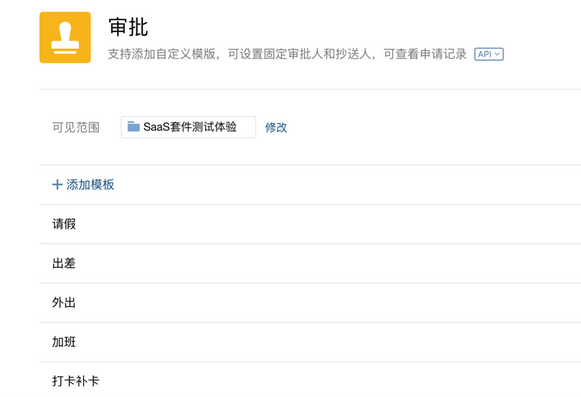
API导出数据有开发能力的企业,可根据企业需求深度定制打卡功能。企业微信提供API接口,方便管理员通过接口调用导出打卡数据,并结合企业假期管理、工资结算系统高效输出薪酬报表。
《企业微信》外出打卡操作步骤分享
企业微信是针对的客户群体是企事业单位员工,这样可以将员工的工作和生活分开,那么企业微信外出打卡怎么做?有什么技巧?下面就一起来看看吧。
外出打卡操作步骤分享
1、打开手机桌面,点击【企业微信】
2、进入软件后,点击【工作台】
3、在工作台界面,点击【打卡】
4、接着点击【外出打卡】
5、确认地点,点击黄色框即可打卡成功
复制本文链接 攻略文章为38资源网所有,未经允许不得转载。
《京东》白条怎么用
《网易云音乐》黑胶会员免费领取地址
相关下载
冒泡鸭
牛牛超市
高跟屋顶冲浪
溢起拼车
口袋妖怪XY
迷你冰淇淋乐园
曙光英雄九游最新版
沙湾好地方
芒果悦读app
经理人生活
仙道奇侠
香懒睡眠
相关攻略
《企业微信》自动打卡设置方法介绍
11-20《企业微信》录入员工指纹信息方法介绍
09-24微信新增锁定功能设置方法
09-26《致命公司》发生错误解决方法
09-28积目如何关闭通知铃声 积目关闭消息声音方法
11-022023年9月23日腾讯视频会员白嫖vip账号共享最新
10-08夸克浏览器直接打开链接 夸克浏览器怎么在线使用
09-13《麦当劳》如何查看会员到期
10-05黑市保姆级免ROOT攻略,绝不过时
08-28《夸克浏览器》禁止访问怎么解决
11-01百度网盘怎么签到(百度网盘签到的方法)
2024-08-29
微信如何设置指纹支付,微信设置指纹支付的方法
2024-08-26
《半次元》新番迎头换面,头像一秒变身!(2022最新版)
2024-09-24
《雷电模拟器》多开设置不卡教程分享
2024-11-06
《阿里云盘》2023年6月15日可用福利码领取
2024-09-24
《千岛》账户余额如何转银行卡
2024-08-29
《韩站》昵称修改最新方式
2024-09-03
《淘宝》每日一猜活动初夏踏浪季1月12日答案分享
2024-09-24
《蓝奏云》软件学习资料最新地址汇总
2024-08-28
咪咕视频音量小如何调整(咪咕视频调整声音大小的方法)
2024-09-24
金铲铲之战
即时战略 / 1.06GB
1970-01-01 更新
逐光:启航
解谜逃脱 / 96.33MB
1970-01-01 更新
蚀梦
模拟养成 / 51.46MB
1970-01-01 更新
棒棒三国手游
他人世界末完整版
禅意打飞机
英雄契约qo三国手游正版 v1.0
音乐公主换装
我是拆迁王
风起苍岚
真实公路汽车2
百鬼夜行录
小贱出宫2
超变传奇一刀一级
Zombie Faction
龙族:卡塞尔之门
寂静岭2:重制版
冒泡鸭
牛牛超市